W tym artykule przyjrzymy się najczęstszym przyczynom awarii Bluetooth oraz przedstawimy proste sposoby na naprawę. Dowiesz się, jak sprawdzić podstawowe ustawienia, zaktualizować oprogramowanie i rozwiązać problemy związane z kompatybilnością urządzeń. Bez względu na to, czy używasz smartfona, laptopa czy słuchawek, znajdziesz tu praktyczne wskazówki.
Kluczowe informacje:- Bluetooth może nie działać z powodu błędów w ustawieniach, przestarzałego oprogramowania lub uszkodzonego sprzętu.
- Pierwszym krokiem powinno być sprawdzenie, czy Bluetooth jest włączone na urządzeniu.
- W systemie Windows 11 problemy z Bluetooth często rozwiązuje aktualizacja systemu lub resetowanie ustawień.
- Kompatybilność urządzeń ma kluczowe znaczenie dla poprawnego działania Bluetooth.
- Jeśli problem się utrzymuje, warto rozważyć wymianę adaptera Bluetooth lub kontakt z producentem.
Dlaczego Bluetooth nie działa? Najczęstsze przyczyny
Bluetooth to wygodna technologia, ale czasem przestaje działać bez ostrzeżenia. Przyczyny mogą być proste, jak wyłączona funkcja, lub bardziej złożone, związane z oprogramowaniem czy sprzętem. Wiele problemów wynika z nieaktualnych sterowników lub błędów w ustawieniach systemowych.
Innym częstym powodem jest uszkodzony adapter Bluetooth lub problemy z kompatybilnością urządzeń. Warto też sprawdzić, czy inne urządzenia nie zakłócają połączenia. Poniżej znajdziesz listę najczęstszych przyczyn, które mogą odpowiadać za to, że dlaczego Bluetooth nie działa.
- Bluetooth jest wyłączone na urządzeniu źródłowym.
- Przestarzałe sterowniki lub oprogramowanie.
- Uszkodzony adapter Bluetooth.
- Problemy z kompatybilnością urządzeń.
- Zakłócenia sygnału przez inne urządzenia.
Jak sprawdzić, czy Bluetooth jest włączone na urządzeniu
Pierwszym krokiem w diagnozowaniu problemu jest sprawdzenie, czy Bluetooth jest włączone. To podstawowy błąd, który często jest pomijany. W zależności od systemu operacyjnego, proces może się nieco różnić.
| System operacyjny | Jak włączyć Bluetooth |
| Windows 10/11 | Otwórz Centrum akcji i kliknij ikonę Bluetooth. |
| Android | Przejdź do Ustawienia > Połączenia i włącz Bluetooth. |
| iOS | Otwórz Ustawienia i przesuń przełącznik Bluetooth. |
Problemy z Bluetooth w systemie Windows 11 i ich rozwiązania
Użytkownicy Windows 11 często zgłaszają problemy z Bluetooth. Mogą one wynikać z błędów w oprogramowaniu lub nieaktualnych sterowników. W takim przypadku warto najpierw sprawdzić dostępność aktualizacji systemu.Jeśli aktualizacja nie pomaga, spróbuj zresetować ustawienia Bluetooth. Możesz to zrobić w Ustawieniach > Urządzenia > Bluetooth. Często to proste działanie przywraca prawidłowe działanie technologii.
Jak naprawić Bluetooth? Proste kroki do wykonania
Jeśli Bluetooth nie działa, nie musisz od razu panikować. Wiele problemów można rozwiązać samodzielnie, wykonując kilka prostych kroków. Zacznij od zresetowania ustawień Bluetooth na swoim urządzeniu – to często przywraca prawidłowe działanie.
Kolejnym ważnym krokiem jest aktualizacja sterowników. Przestarzałe oprogramowanie może być przyczyną wielu problemów. Poniżej znajdziesz listę kroków, które pomogą Ci naprawić Bluetooth:
- Zresetuj ustawienia Bluetooth w systemie.
- Zaktualizuj sterowniki Bluetooth przez Menedżera urządzeń.
- Uruchom narzędzie do rozwiązywania problemów z urządzeniami.
- Sprawdź, czy inne urządzenia nie zakłócają sygnału.
- Zrestartuj urządzenie, aby przywrócić domyślne ustawienia.
Sprawdź kompatybilność urządzeń z Bluetooth
Nie wszystkie urządzenia są ze sobą kompatybilne. Jeśli Bluetooth nie działa, upewnij się, że oba urządzenia obsługują tę samą wersję technologii. Starsze modele mogą nie współpracować z nowszymi standardami.
Co zrobić, gdy Bluetooth nadal nie działa?
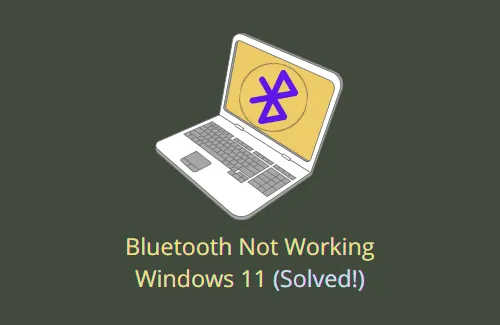
Jeśli powyższe kroki nie przyniosły efektu, czas na bardziej zaawansowane rozwiązania. Spróbuj zresetować całe urządzenie do ustawień fabrycznych. Pamiętaj jednak, aby wcześniej wykonać kopię zapasową danych.
W niektórych przypadkach problem może leżeć po stronie uszkodzonego adaptera Bluetooth. Jeśli masz taką możliwość, wymień go na nowy lub skorzystaj z zewnętrznego adaptera USB. To często rozwiązuje problemy z połączeniem.
Proste i zaawansowane sposoby na naprawę Bluetooth
W artykule przedstawiliśmy zarówno proste kroki, jak i bardziej zaawansowane metody, które mogą pomóc w rozwiązaniu problemów z Bluetooth. Zacznij od podstawowych działań, takich jak resetowanie ustawień, aktualizacja sterowników czy sprawdzenie kompatybilności urządzeń. Te proste rozwiązania często wystarczają, aby przywrócić prawidłowe działanie technologii.Jeśli jednak problem się utrzymuje, warto rozważyć zresetowanie urządzenia do ustawień fabrycznych lub wymianę adaptera Bluetooth. W skrajnych przypadkach, gdy nic nie pomaga, zalecamy kontakt z producentem, ponieważ może to być problem sprzętowy wymagający profesjonalnej interwencji.





